우리는 3D 표현을 통해 실제 물체의 표시 효과를 평면을 통해 다양한 각도에서 볼 수 있다는 것을 알고 있습니다.
컴퓨터 세계에서 3D 세계는 점으로 구성되어 있습니다. 두 점은 직선을 형성할 수 있고, 직선 위에 있지 않은 세 점은 삼각형 면을 형성할 수 있으며, 수많은 삼각형 면은 다양한 모양을 형성할 수 있습니다. .객체를 사용합니다.

Three의 모델 파서의 원리는 모델의 정점을 정점 배열에 저장한 후 three의 얼굴 함수를 이용하여 3개 또는 3개를 구하는 것입니다. 고정 소수점 배열 네 개의 정점의 인덱스는 공간 평면을 형성합니다. 이 과정을 반복하면 모델이 완성됩니다.
따라서 객체가 복잡할수록 더 많은 메쉬 접합이 필요합니다. CSS에는 좌표를 기반으로 공간 평면을 설정하는 기능이 없습니다.
(여담이지만 실제로 CSS에는 좌표와 관련된 속성인 클립 경로가 있습니다. 이 속성의 특성은 CSS3에 특정 모델링 기능을 제공합니다. 구현 방법은 이 기사 Pure Clip을 참조하세요. - 경로로 생성된 3D 모델 렌더러
CSS3는 3D 파노라마를 구현합니다
. 이전 기사에서는 Web3D의 몇 가지 표현을 소개했습니다. 여기서는 CSS3를 사용하여 3D 파노라마를 구현하는 방법에 중점을 두었습니다. 다음으로 WebGL의 임계값과 학습 비용이 여전히 상대적으로 높고 빠른 개발에는 적합하지 않기 때문에 파노라마를 구현하기 위한 Three의 솔루션을 살펴보겠습니다. CSS3D Panorama of the Creation Festival에 관한 기사에서 기술을 탐구한 적이 있지만 그 중 구체적인 구현 방법에 대해 깊이 다룬 기사는 없습니다.
구현 방법을 명확하게 이해하려면 CSS3 변환 및 관점에 대한 어느 정도 이해가 필요합니다.
CSS3D에 대한 일반적인 아이디어를 얻으려면 먼저 이 기사를 읽어보세요.
CSS 3D로 놀기 - 원리
CSS 파노라마는 기둥이나 큐브를 만든 다음 텍스처를 사용하여 얻을 수 있습니다. 어떤 사람들은 구체가 작동할 수 있는지 묻습니다. 실제로 구형 모델은 서로 이어져 일관된 표면을 형성하는 수많은 작은 평면으로 구성되며 CSS에는 평면을 왜곡하는 속성이 부족합니다. 위에서 언급한 Clip-3d를 사용하여 구형 모델을 구축할 수 있지만 텍스처 문제는 해결되지 않습니다.
스카이박스
이 개념은 3D 파노라마를 만들거나 배워본 동료들이 많을 거라 믿습니다. 사실 스카이박스는 6개의 면에 서로 다른 그림을 붙여서 모서리를 매끄럽게 맞추고 원근감이 상자 내부까지 확장되는 큐브입니다. 우리가 거대한 큐브 상자 안에 서 있는 것을 상상해 볼 수 있으며, 관점을 움직여 다양한 장면을 볼 수 있습니다.

1. 텍스처
스카이박스의 텍스처를 살펴보겠습니다. 절단된 헤드가 가리키는 가장자리는 이음매 없이 끼워져야 하는 가장자리를 나타냅니다.

위 그림에서 볼 수 있듯이, 서로 맞는 두 면의 이미지가 이음매 없이 접합될 수 있는 한, 그런 다음 각 표면, 하늘 상자를 만들 수 있습니다.
그럼 이런 사진은 어떻게 찍느냐는 질문입니다. 이를 위해서는 pano2vr, max 등과 같은 일부 전문 소프트웨어가 필요합니다. 실제로 이러한 전문 도구를 사용하여 만든 파노라마는 이미지 품질과 스티칭에 대한 요구 사항이 매우 높으며 CSS3의 변경 사항에만 의존하면 좋은 경험을 제공할 수 없습니다.
그러나 오늘 우리가 논의할 것은 H5가 특정 작전 활동을 위해 만든 파노라마입니다. 이 파노라마는 실제로 존재하지 않을 수도 있고, 실제 장면과 일정 비율의 차이가 있을 수도 있습니다. 예를 들어, 별이 빛나는 하늘과 바다 밑바닥. 인위적으로 핏을 변경할 수 있는 이런 종류의 파노라마를 만들기 위해 기존 고화질 사진을 사용하고 PS를 통해 6면 파노라마로 변환할 수 있습니다.
기사 게시 사진에서 Skybox 만들기
사실 주요 아이디어는
큰 사진에서 6개의 얼굴 선택 개요>
큰 사진에서 특정 얼굴의 인접한 얼굴을 선택하는 것입니다. 조립할 상자의 특정 면으로 회전시켜 완벽하게 맞물리도록>
가장 합리적인 6면 맵을 얻은 후 새로운 모서리가 생성되는지 관찰하고 마스크와 같은 도구를 사용하여 자연스럽게 섞으세요.
2. 텍스처 구축이 완료되면 큐브를 생성할 수 있습니다. 먼저 생성된 6개의 면을 잘라내고 표시된 위치에 앞, 뒤, 왼쪽, 오른쪽...
.sence { -webkit-perspective: 1000px; }
.cube { width: 500px; height: 500px; margin: 100px auto; transform-style: preserve-3d; }
.cube img { width: 130px; height: 130px; position: absolute; }
.cube img:nth-child(1) { }
.cube img:nth-child(2) { transform: rotateY(180deg); }
.cube img:nth-child(3) { transform: rotateY(90deg); }
.cube img:nth-child(4) { transform: rotateY(-90deg); }
.cube img:nth-child(5) { transform: rotateX(90deg); }
.cube img:nth-child(6) { transform: rotateX(-90deg); }<div class="sence">
<div class="cube">
<img src="/static/imghwm/default1.png" data-src="img/skybox/front.jpg" class="lazy" alt="" />
<img src="/static/imghwm/default1.png" data-src="img/skybox/back.jpg" class="lazy" alt="" />
<img src="/static/imghwm/default1.png" data-src="img/skybox/left.jpg" class="lazy" alt="" />
<img src="/static/imghwm/default1.png" data-src="img/skybox/right.jpg" class="lazy" alt="" />
<img src="/static/imghwm/default1.png" data-src="img/skybox/top.jpg" class="lazy" alt="" />
<img src="/static/imghwm/default1.png" data-src="img/skybox/bottom.jpg" class="lazy" alt="" />
</div>
</div>6개의 면을 준비하고 텍스처를 로드합니다. 회전하면 각 면이 해당 위치로 회전됩니다. 예를 들어, 왼쪽 표면은 원래 우리를 향한 그림을 Y축을 중심으로 시계 반대 방향으로 90° 회전하여 얻은 것입니다. (참고로 Y축의 반시계방향 회전은 양수입니다.)
이때 아래와 같은 효과를 얻게 됩니다.

그러나 각 표면의 회전 중심은 중앙 위치에 있으므로 아직 정육면체를 형성할 수 없습니다. 따라서 각 표면에 특정 변위가 있도록 허용해야 합니다.
모두가 이해할 수 있도록 좌표계 다이어그램을 게시하세요.

이제 먼저 앞쪽을 원래 있어야 할 위치로 이동합니다. 파노라마의 렌즈가 큐브 내부에 있으므로 사진을 뒤로 이동해야 한다고 상상할 수 있습니다. 이동한 거리는 분명히 큐브 측면 길이의 절반입니다. 여기서는 65px입니다. 아래에서 결과를 얻으세요.
.cube img:nth-child(1) {
transform: translateZ(-65px);
}
이렇게 보면 뒤쪽 변위가 이동 Z(65px), 왼쪽이 이동 X(-65px), 위쪽 이동이 Y(-65px)인가요? 그러나 결과는 우리가 원하는 것이 아니다.

위의 공간 좌표계 지도를 다시 보면 평면이 회전한 후 해당 세 축의 위치도 바뀌는 것을 알 수 있습니다. 예를 들어 사진이 Y를 중심으로 회전한 후 Z축은 화면의 가로 방향을 가리킵니다. X를 중심으로 회전한 후 Z축은 수직 방향을 가리킵니다. 따라서 실제로 베니어를 올바른 위치로 이동하려면 Z(-width/2px)를 변환하도록 요청하면 된다는 것을 쉽게 알 수 있습니다.

여러분의 이해를 돕기 위해 더 큰 관점을 설정했습니다. 파노라마 효과를 얻으려면 확대하여 상자 안으로 들어가도록 하면 됩니다.

다음으로 제스처를 묶어서 움직이게 하면 됩니다.
코드 부분:
viewer.on('touchstart', function(e) {
x1 = e.targetTouches[0].pageX; - $(this).offset().left;
y1 = e.targetTouches[0].pageY; - $(this).offset().top;
});
viewer.on('touchmove',function(){
var dist_x = x2 - x1,
dist_y = y2 - y1,
deg_x = Math.atan2(dist_y, perspective) / Math.PI * 180,
deg_y = -Math.atan2(dist_x, perspective) / Math.PI * 180,
i,
c_x_deg += deg_x;
c_y_deg += deg_y;
cube.css('transform', 'rotateX(' + deg_x + 'deg) rotateY(' + deg_y + 'deg)');
})Math.atan2(y,x) 메서드: x축에서 점(x,y)까지의 각도를 구합니다. 공간의 왼쪽 체계를 이해하기는 어렵습니다. X축의 양의 방향을 Y축으로 하여 공간의 Z축을 기준으로 한 평면의 회전 각도는 큐브를 중심으로 하는 회전 각도라고 상상할 수 있습니다. 공간의 Y축.
실린더
원통형 파노라마는 그리 복잡하지 않습니다. 원통형 모양을 만드는 방법에 대해서는 CSS3 3D 변환 시리즈 튜토리얼-3D 캐러셀
기사를 참조하세요. 이 기반을 사용하면 원통형 파노라마를 빠르게 구성하는 함수를 작성할 수 있습니다.
먼저 페이지 구조를 살펴보겠습니다
<style>
body {
height: 100%;
overflow: hidden;
}
.scene {
width: 100%;
height: 1170px;
transform: translateX(-50%) translateY(-50%);
top: 50%;
left: 50%;
position: absolute;
}
.cube {
transform-style: preserve-3d;
height: 100%;
width: 100%;
margin: 0px auto;
}
.cube_bg {
transform-style: preserve-3d;
height: 100%;
width: 128px;
margin: 0px auto;
}
.cube_bg div {
height: 100%;
/* 这里为圆柱形的每个面都设定了同样的背景图 那么在建造柱形时不再需要手动切图 */
background-image: url("img/zao/zao.png");
background-repeat: no-repeat;
position: absolute;
top: 0;
}
</style>
<body>
<div class="scene">
<div class="cube">
<div class="cube_bg">
<!--
这里是柱形全景背景贴图
-->
</div>
<div class="cube_item">
<!--
这里是柱形全景中的小元件
-->
</div>
</div>
</div>
</body>function creCylinder(lenZ,pieceWid,angle,slice){
/*
pieceWid 表示单个柱形块状宽度
angle表示柱形内角
slice表示有多少个面拼接
slice越多,拼合的面越接近曲面
*/
var l = pieceWid*slice; // 画布全长
var ag = angle/slice // 旋转角度
var html = '';
/*
设置每个面的旋转角度和位移 因为要分割成多个面,所以应该为每个面的背景图设置不同的`background-position`
*/
for(var i=0,len=slice;i<len;i++){
html+='<div style="transform: rotateY(-'+ag*i+'deg) '+
'translateZ('+lenZ+'px);'+
'width:'+(pieceWid)+'px;'+
'background-position: -'+(i*pieceWid)+'px 0;'+
'background-size: '+(l)+'px 100%;"></div>';
}
return html;
}
function renderPano(pieceWid,angle,slice){
var vw = $(window).width();
var RADIAN = 0.017453293; // 弧度制 将角度转成弧度
var innerAngle = angle/(2*slice); //内角,用来计算translateZ
// 这里的原理和上文旋转木马链接一致
var lenZ = -(pieceWid/2)*Math.tan((90-innerAngle)*RADIAN);
/*
因为默认是由画布的最左端开始旋转 所以处于我们面前的是画布的最左端和最右端及其连接处
要想画布中央显示再我们面前,这里需要给cube_bg加上一定的绕Y旋转角度
*/
var rotate = ((angle/slice)*(slice-1))/2,
perspective = -lenZ-5;
var cube_bg = $('.cube_bg'),
scene = $('.scene');
var cylinder = creCylinder(lenZ,pieceWid,angle,slice);
cube_bg.html(cylinder).css('transform','rotateY('+rotate+'deg)');
scence.css('-webkit-perspective',perspective+'px');
//最后调用一下
renderPano(128,360,20);perspective를 -lenZ-5로 설정해야 하는 이유를 설명합니다
사진을 보면 lenZ 위의 moveZ 값은 음수 값입니다.
원근감은 렌즈에서 화면까지의 거리입니다. 이때 렌즈가 원통 안에 있기 때문에 원통 뒤의 이미지는 볼 수 없습니다.
원근감 값이 -lenZ이면 원통의 뒷면이 렌즈와 동일한 평면에 있을 수 있습니다. 렌즈를 가리는 확률을 피하기 위해 렌즈에 더 가까이 확대할 수 있습니다. -lenZ-5로 설정되어 있습니다. 이때, 렌즈가 원통 내부에 있음을 확인할 수 있으며 동시에 원통의 파노라마 뷰를 더 넓은 각도에서 관찰할 수 있습니다.
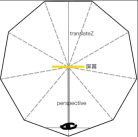
코드를 복사하여 체험해 보실 수 있습니다. 여기 배경이미지는 제가 직접 합성한 창작페스티벌 배경이미지입니다.
장단점 비교
스카이박스는 제작이 상대적으로 간단하고, 하늘과 땅을 모두 고려할 수 있다는 점은 다들 아실 거라 믿습니다. 그러나 면 사이의 끼워맞춤 각도가 너무 크기 때문에 물체가 서로 붙어 있는 두 면에 우연히 놓이게 되면 허리가 부러지는 듯한 느낌을 받게 됩니다. 기둥형 차트는 이 상황에 대한 더 나은 솔루션을 제공하지만 하늘과 땅 텍스처는 더 어렵습니다. 일반적으로 장면에 배경 이미지를 추가해야만 시뮬레이션할 수 있습니다.
 HTML의 부울 속성은 무엇입니까? 몇 가지 예를 들어주십시오.Apr 25, 2025 am 12:01 AM
HTML의 부울 속성은 무엇입니까? 몇 가지 예를 들어주십시오.Apr 25, 2025 am 12:01 AM부울 속성은 값없이 활성화되는 HTML의 특수 속성입니다. 1. 부울 속성은 입력 상자를 비활성화하는 등의 존재 여부에 따라 요소의 동작을 제어합니다. 2. 작업 원칙은 브라우저가 구문 분석 할 때 속성의 존재에 따라 요소 동작을 변경하는 것입니다. 3. 기본 사용법은 속성을 직접 추가하는 것이며, 고급 사용량은 JavaScript를 통해 동적으로 제어 될 수 있습니다. 4. 일반적인 실수는 값을 설정해야한다고 잘못 생각하고 올바른 글쓰기 방법은 간결해야합니다. 5. 모범 사례는 코드를 간결하게 유지하고 부울 속성을 합리적으로 사용하여 웹 페이지 성능 및 사용자 경험을 최적화하는 것입니다.
 HTML 코드를 어떻게 검증 할 수 있습니까?Apr 24, 2025 am 12:04 AM
HTML 코드를 어떻게 검증 할 수 있습니까?Apr 24, 2025 am 12:04 AMHTML 코드는 온라인 유효성 검사기, 통합 도구 및 자동화 된 프로세스를 통해 깨끗할 수 있습니다. 1) w3cmarkupvalidationservice를 사용하여 온라인으로 HTML 코드를 확인하십시오. 2) 실시간 확인을 위해 VisualStudioCode에 HTMLHINT 확장을 설치하고 구성하십시오. 3) htmltidy를 사용하여 시공 프로세스에서 HTML 파일을 자동으로 확인하고 청소하십시오.
 HTML vs. CSS 및 JavaScript : 웹 기술 비교Apr 23, 2025 am 12:05 AM
HTML vs. CSS 및 JavaScript : 웹 기술 비교Apr 23, 2025 am 12:05 AMHTML, CSS 및 JavaScript는 최신 웹 페이지를 구축하기위한 핵심 기술입니다. 1. HTML 웹 페이지 구조를 정의합니다. 2. CSS는 웹 페이지의 모양을 담당합니다.
 마크 업 언어로서의 HTML : 기능과 목적Apr 22, 2025 am 12:02 AM
마크 업 언어로서의 HTML : 기능과 목적Apr 22, 2025 am 12:02 AMHTML의 기능은 웹 페이지의 구조와 내용을 정의하는 것이며, 그 목적은 정보를 표시하는 표준화 된 방법을 제공하는 것입니다. 1) HTML은 타이틀 및 단락과 같은 태그 및 속성을 통해 웹 페이지의 다양한 부분을 구성합니다. 2) 콘텐츠 및 성능 분리를 지원하고 유지 보수 효율성을 향상시킵니다. 3) HTML은 확장 가능하므로 사용자 정의 태그가 SEO를 향상시킬 수 있습니다.
 HTML, CSS 및 JavaScript의 미래 : 웹 개발 동향Apr 19, 2025 am 12:02 AM
HTML, CSS 및 JavaScript의 미래 : 웹 개발 동향Apr 19, 2025 am 12:02 AMHTML의 미래 트렌드는 의미론 및 웹 구성 요소이며 CSS의 미래 트렌드는 CSS-In-JS 및 CSShoudini이며, JavaScript의 미래 트렌드는 WebAssembly 및 서버리스입니다. 1. HTML 시맨틱은 접근성과 SEO 효과를 향상시키고 웹 구성 요소는 개발 효율성을 향상 시키지만 브라우저 호환성에주의를 기울여야합니다. 2. CSS-in-JS는 스타일 관리 유연성을 향상 시키지만 파일 크기를 증가시킬 수 있습니다. CSShoudini는 CSS 렌더링의 직접 작동을 허용합니다. 3. Webosembly는 브라우저 애플리케이션 성능을 최적화하지만 가파른 학습 곡선을 가지고 있으며 서버리스는 개발을 단순화하지만 콜드 스타트 문제의 최적화가 필요합니다.
 HTML : 구조, CSS : 스타일, 자바 스크립트 : 동작Apr 18, 2025 am 12:09 AM
HTML : 구조, CSS : 스타일, 자바 스크립트 : 동작Apr 18, 2025 am 12:09 AM웹 개발에서 HTML, CSS 및 JavaScript의 역할은 다음과 같습니다. 1. HTML은 웹 페이지 구조를 정의하고, 2. CSS는 웹 페이지 스타일을 제어하고 3. JavaScript는 동적 동작을 추가합니다. 그들은 함께 현대 웹 사이트의 프레임 워크, 미학 및 상호 작용을 구축합니다.
 HTML의 미래 : 웹 디자인의 진화 및 트렌드Apr 17, 2025 am 12:12 AM
HTML의 미래 : 웹 디자인의 진화 및 트렌드Apr 17, 2025 am 12:12 AMHTML의 미래는 무한한 가능성으로 가득합니다. 1) 새로운 기능과 표준에는 더 많은 의미 론적 태그와 WebComponents의 인기가 포함됩니다. 2) 웹 디자인 트렌드는 반응적이고 접근 가능한 디자인을 향해 계속 발전 할 것입니다. 3) 성능 최적화는 반응 형 이미지 로딩 및 게으른로드 기술을 통해 사용자 경험을 향상시킬 것입니다.
 HTML vs. CSS vs. JavaScript : 비교 개요Apr 16, 2025 am 12:04 AM
HTML vs. CSS vs. JavaScript : 비교 개요Apr 16, 2025 am 12:04 AM웹 개발에서 HTML, CSS 및 JavaScript의 역할은 다음과 같습니다. HTML은 컨텐츠 구조를 담당하고 CSS는 스타일을 담당하며 JavaScript는 동적 동작을 담당합니다. 1. HTML은 태그를 통해 웹 페이지 구조와 컨텐츠를 정의하여 의미를 보장합니다. 2. CSS는 선택기와 속성을 통해 웹 페이지 스타일을 제어하여 아름답고 읽기 쉽게 만듭니다. 3. JavaScript는 스크립트를 통해 웹 페이지 동작을 제어하여 동적 및 대화식 기능을 달성합니다.


핫 AI 도구

Undresser.AI Undress
사실적인 누드 사진을 만들기 위한 AI 기반 앱

AI Clothes Remover
사진에서 옷을 제거하는 온라인 AI 도구입니다.

Undress AI Tool
무료로 이미지를 벗다

Clothoff.io
AI 옷 제거제

Video Face Swap
완전히 무료인 AI 얼굴 교환 도구를 사용하여 모든 비디오의 얼굴을 쉽게 바꾸세요!

인기 기사

뜨거운 도구

SecList
SecLists는 최고의 보안 테스터의 동반자입니다. 보안 평가 시 자주 사용되는 다양한 유형의 목록을 한 곳에 모아 놓은 것입니다. SecLists는 보안 테스터에게 필요할 수 있는 모든 목록을 편리하게 제공하여 보안 테스트를 더욱 효율적이고 생산적으로 만드는 데 도움이 됩니다. 목록 유형에는 사용자 이름, 비밀번호, URL, 퍼징 페이로드, 민감한 데이터 패턴, 웹 셸 등이 포함됩니다. 테스터는 이 저장소를 새로운 테스트 시스템으로 간단히 가져올 수 있으며 필요한 모든 유형의 목록에 액세스할 수 있습니다.

드림위버 CS6
시각적 웹 개발 도구

Eclipse용 SAP NetWeaver 서버 어댑터
Eclipse를 SAP NetWeaver 애플리케이션 서버와 통합합니다.

SublimeText3 Linux 새 버전
SublimeText3 Linux 최신 버전

SublimeText3 Mac 버전
신 수준의 코드 편집 소프트웨어(SublimeText3)






